1、首先,鼠标点击屏幕左下角 win 图标。
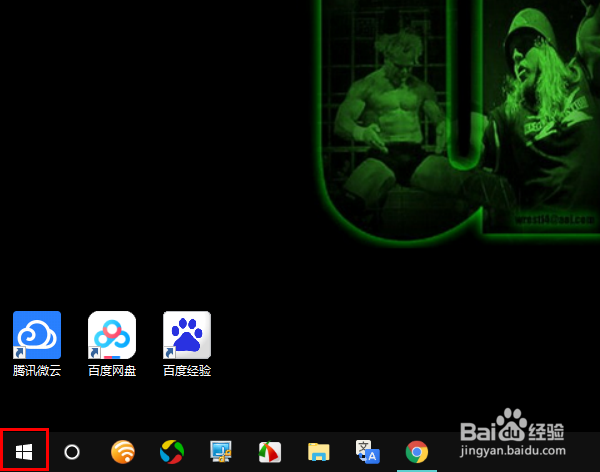
2、然后,在弹出的菜单中点击设置图标。

3、打开 Windows 设置窗口以后,点击进入“更新和安全”。

4、再点击“Windows 安全中心”。

5、接着,点击“病毒和威胁防护”。

6、打开病毒和威胁防护以后,点击“Windows Denfender 防病毒软件选项”后面的向下箭头。

7、最后,再将“定期扫描”的开关打开就可以了。

时间:2024-10-13 23:29:28
1、首先,鼠标点击屏幕左下角 win 图标。
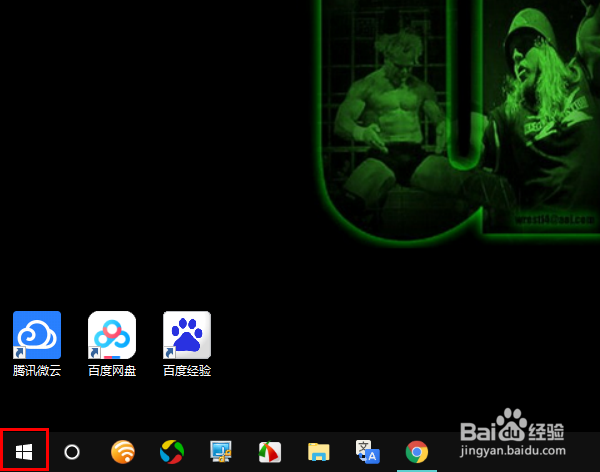
2、然后,在弹出的菜单中点击设置图标。

3、打开 Windows 设置窗口以后,点击进入“更新和安全”。

4、再点击“Windows 安全中心”。

5、接着,点击“病毒和威胁防护”。

6、打开病毒和威胁防护以后,点击“Windows Denfender 防病毒软件选项”后面的向下箭头。

7、最后,再将“定期扫描”的开关打开就可以了。

